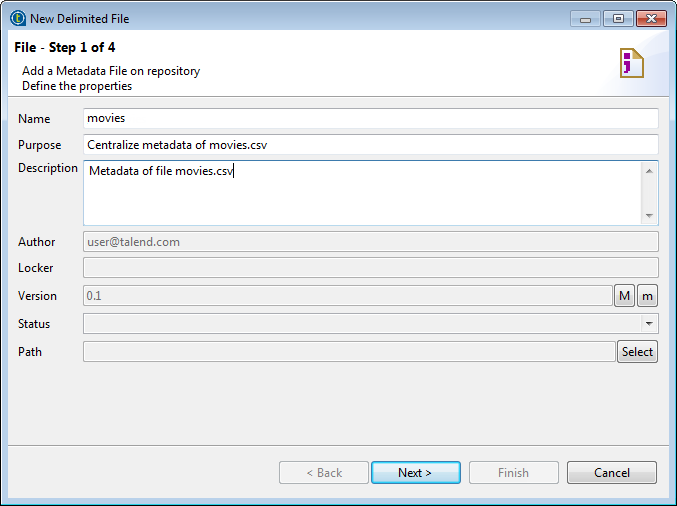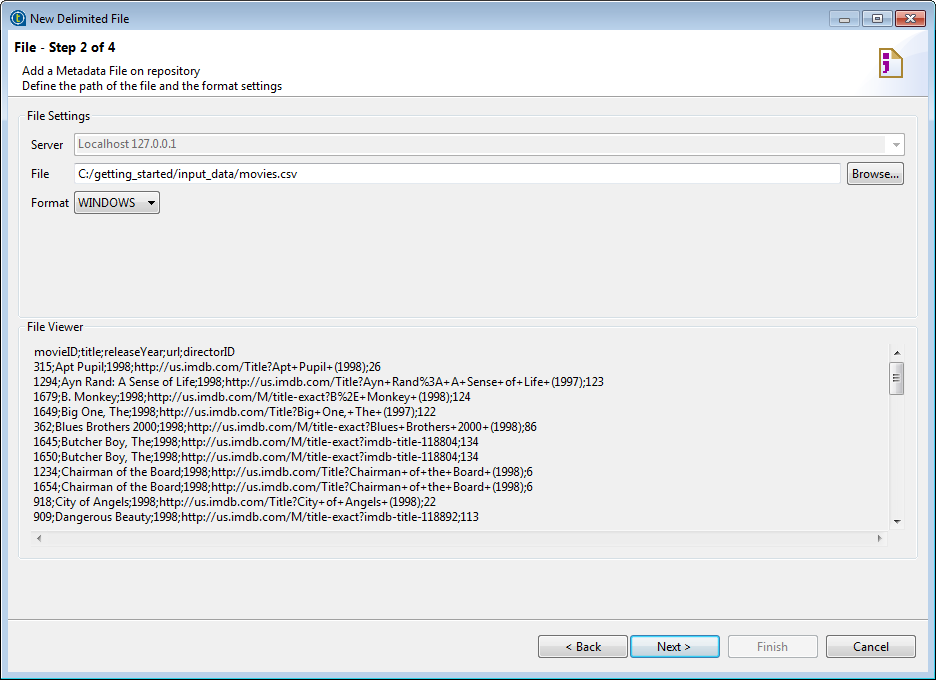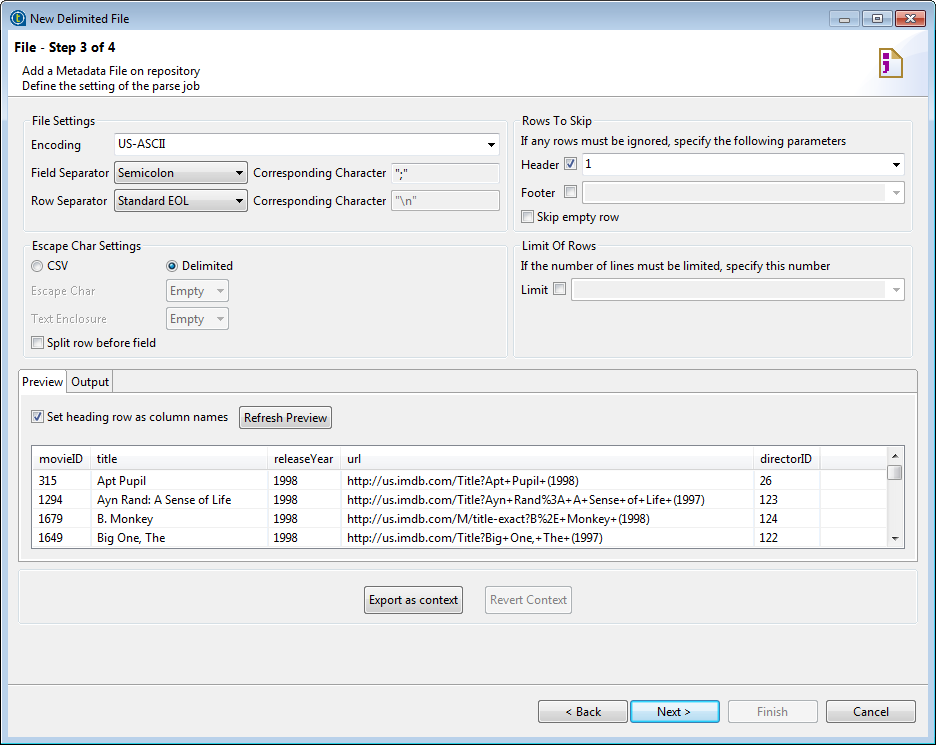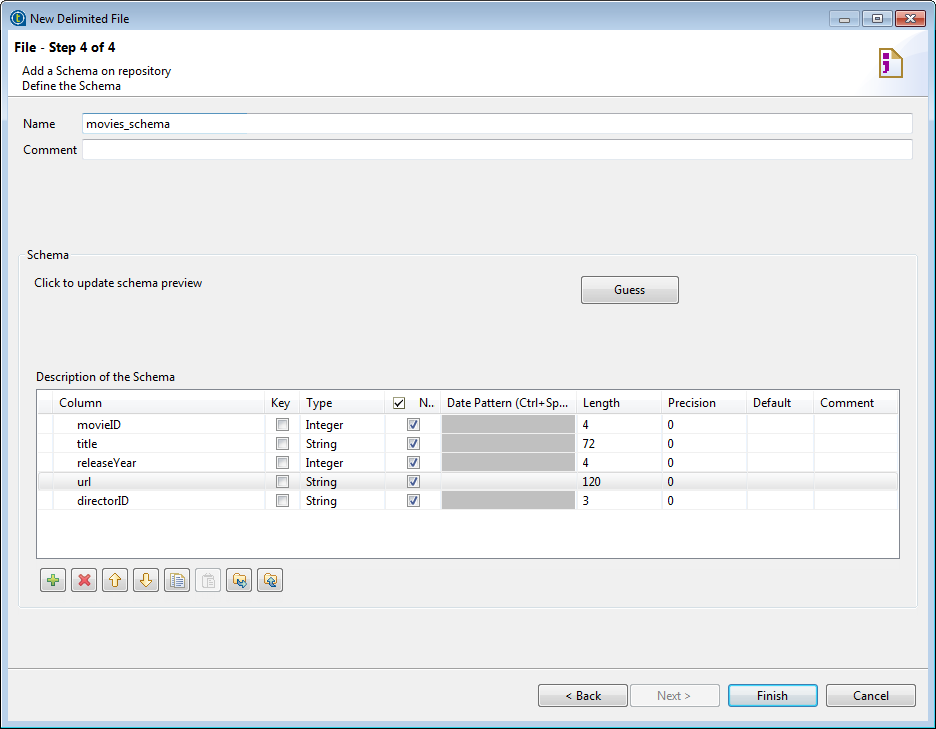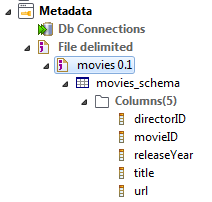映画メタデータを準備
このサンプルでは、ソースファイルmovies.csvのメタデータを[Repository] (リポジトリー)内で設定する方法を説明しています。リポジトリーメタデータは複数のジョブにまたがって使用できるため、各パラメーターとスキーマを手動で定義する必要がなく、ジョブの設定をすばやく行うことができます。
始める前に
-
C:\getting_started\input_data\ディレクトリー内にソースファイルmovies.csvの準備ができていること。
手順
タスクの結果
これで、映画ファイルメタデータがすぐに使える状態になりました。次に、作成したメタデータを、ソースファイルを読み取るコンポーネントに適用する必要があります。
このページは役に立ちましたか?
このページまたはコンテンツに、タイポ、ステップの省略、技術的エラーなどの問題が見つかった場合は、お知らせください。改善に役立たせていただきます。